投資信託で資産運用をはじめるには、まず、投資信託の購入注文をださなければなりません。ただ、投資信託の購入注文は、今までやったことのない人だと、どうすればいいか分からないかもしれません。では、投資信託の購入注文は、どうやってだせばいいのでしょうか?
以下で、実際に、SBI証券で投資信託の購入注文をだしてみます。なお、以下の例では、ひとつで全世界の株式に投資できる「eMAXIS Slim 全世界株式(オール・カントリー)」を購入しています。
投資信託を探す
1.ログインする
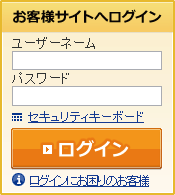
自分で決めた「ユーザーネーム」、「パスワード」を入力して、ログインします。
2.「取引」のメニューから、「投資信託」をクリックする
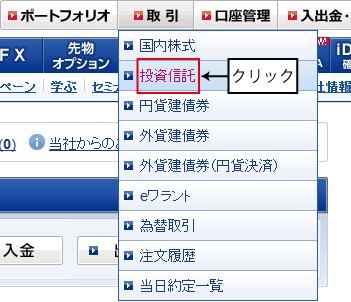
「取引」にマウスカーソルをもっていくと、プルダウンメニューが開きます。プルダウンメニューが開いたら、「投資信託」をクリックします。
3.購入したい投資信託の名前を入力して、検索ボタンをクリックする
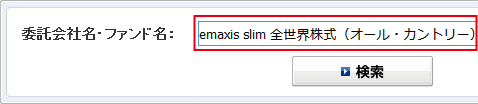
「委託会社名・ファンド名」と書かれた入力欄に、購入したい投資信託の名前を入力し(この例では、eMAXIS Slim 全世界株式(オール・カントリー)と入力しています)、検索ボタンをクリックします。
投資信託の購入注文を発注
4.「買付」ボタンをクリックする
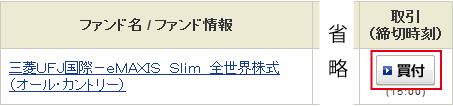
銘柄名の右にある、「買付」ボタンをクリックします。
5.「同意して次へ」ボタンをクリックする
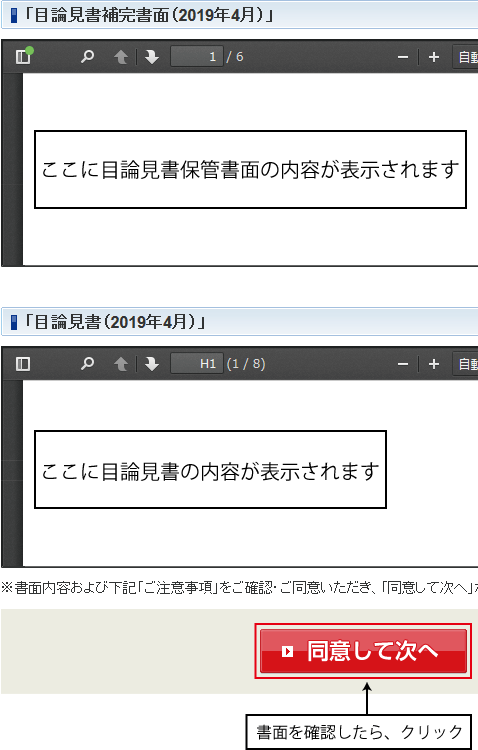
投資信託の説明書である、目論見書保管書面・目論見書に目を通して、「同意して次へ」ボタンを押します。ちなみに、この書面の確認が必要なのは、最初の1回だけです。
6.購入金額・取引パスワードを入力し、「注文確認画面へ」ボタンをクリックする
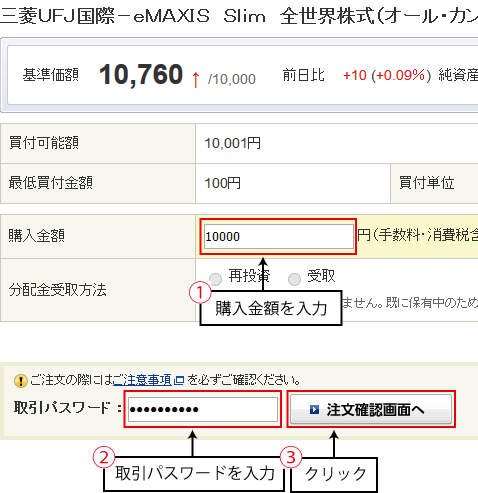
まず、購入したい金額を入力します(この例では、10000と入力しています)。次に、自分で決めた取引パスワードを入力して、「注文確認画面へ」ボタンをクリックします。
7.「注文発注」ボタンをクリックする
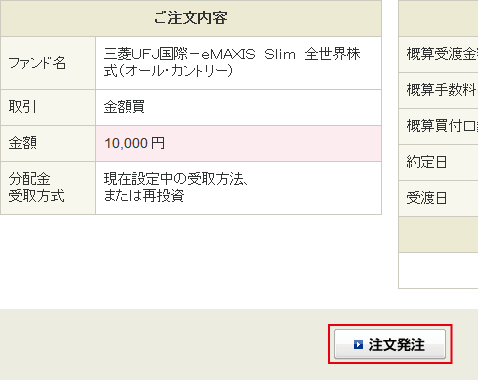
購入注文内容を確認して、「注文発注」ボタンをクリックします。
注文内容を確認
8.購入注文の内容を確認する
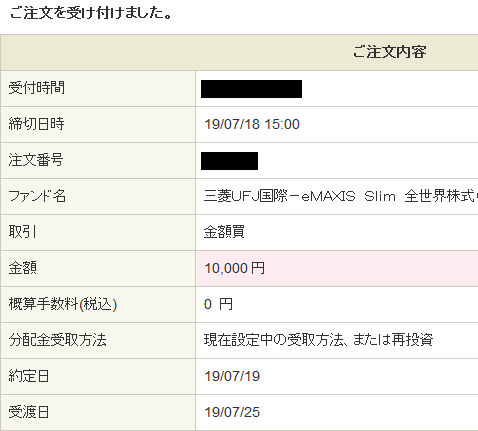
購入注文の内容が表示されますので、最終確認します。これで、購入注文がだせました。